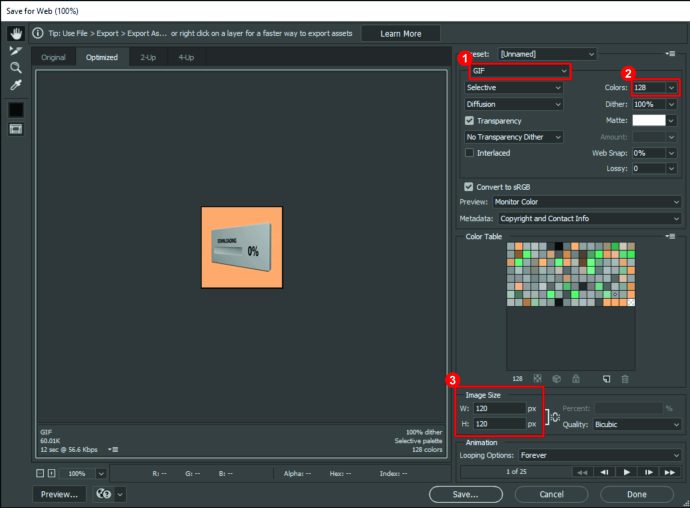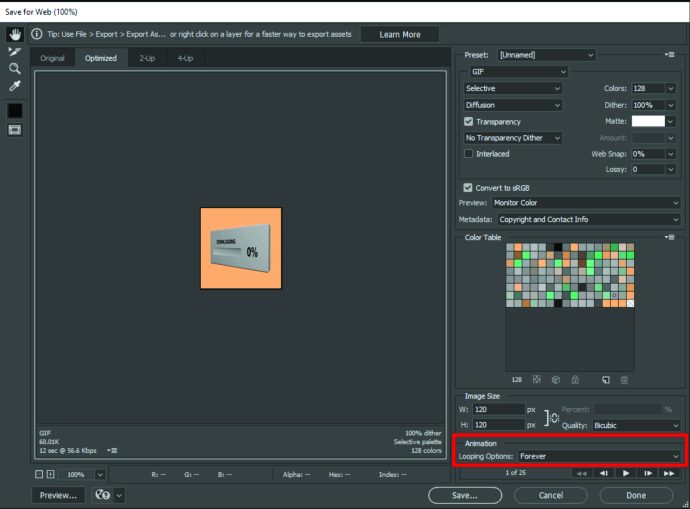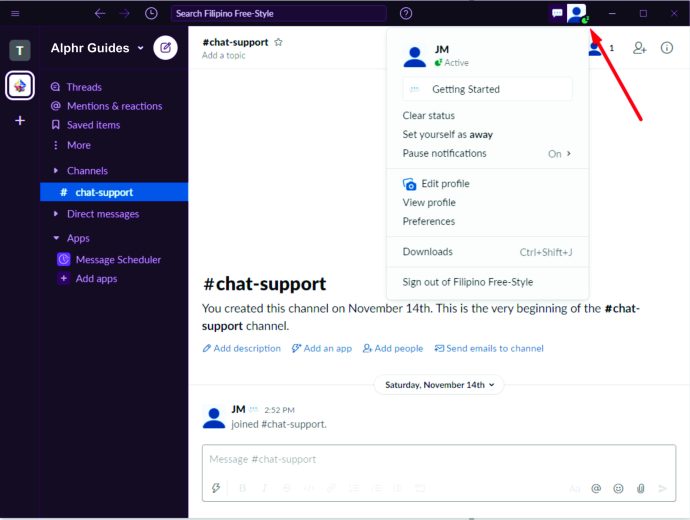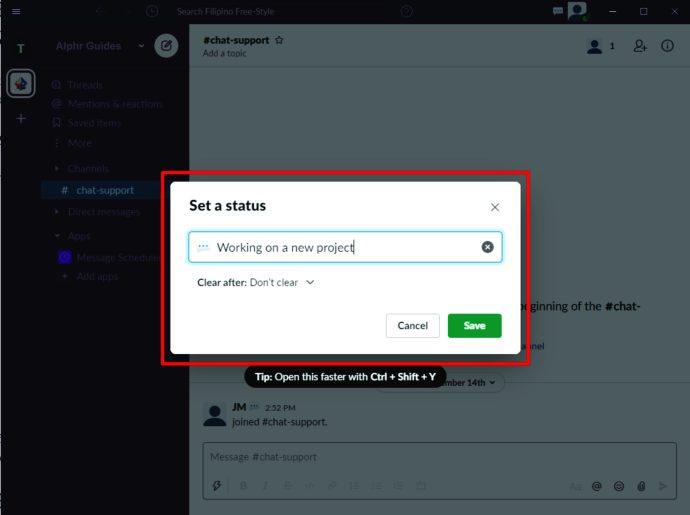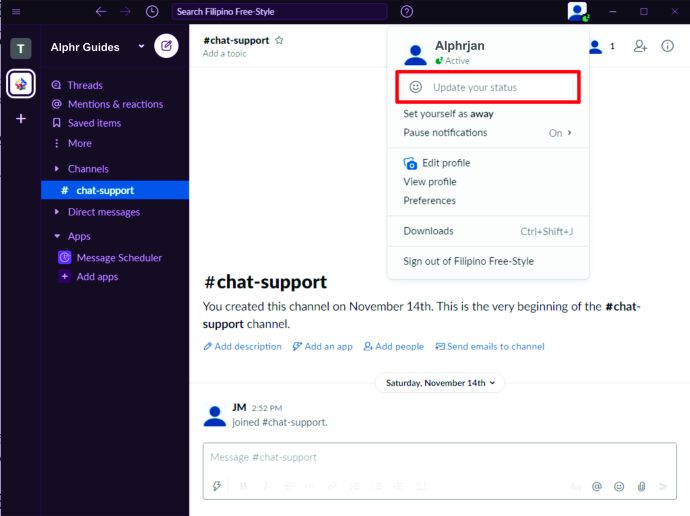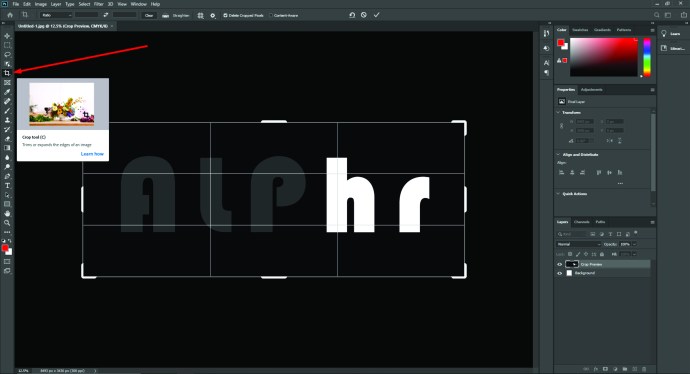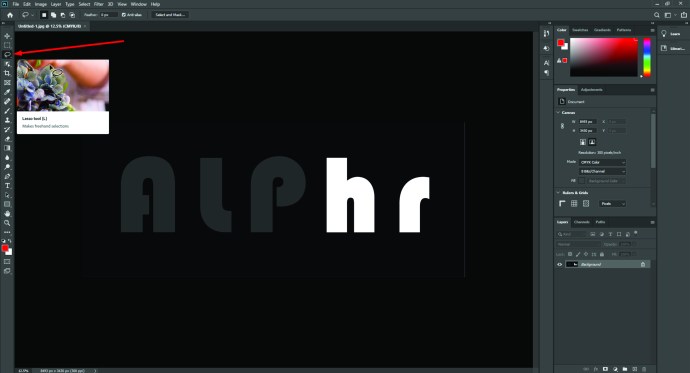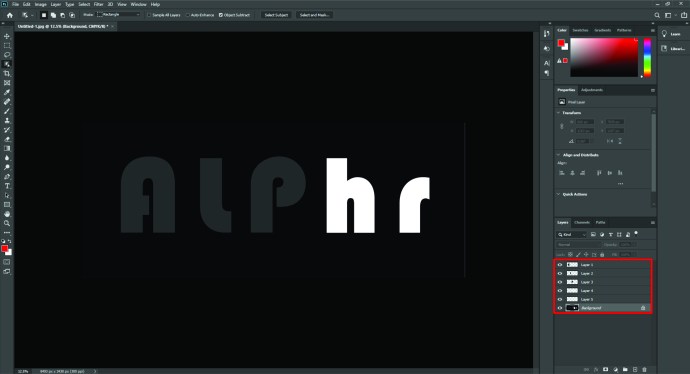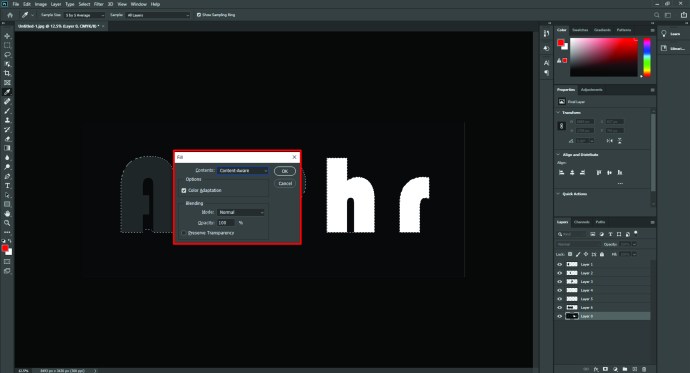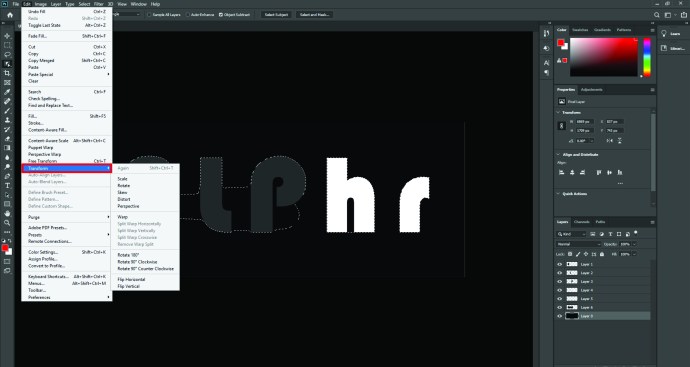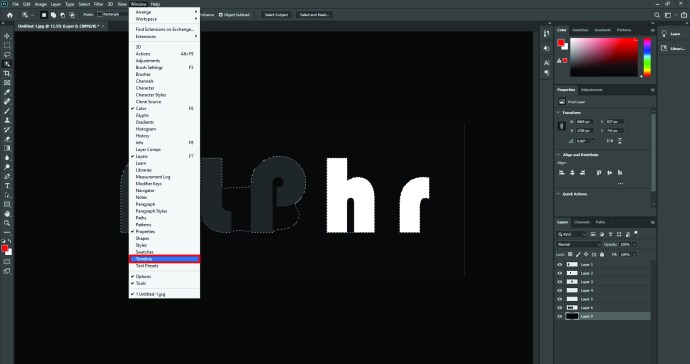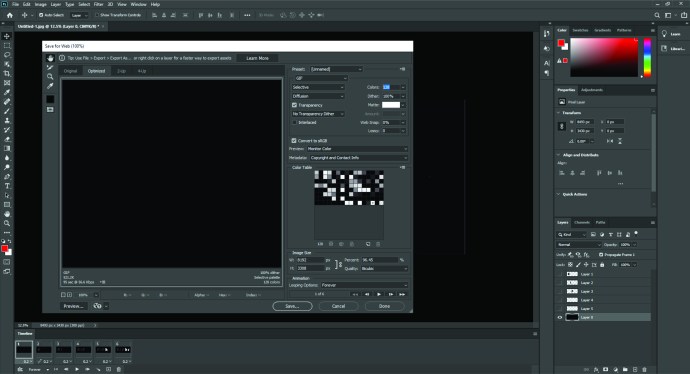Як зробити емодзі в Slack
Як інструмент підвищення продуктивності, Slack надзвичайно функціональний і зручний для створення цілісного офісного середовища в Інтернеті. Однак суто мовне спілкування іноді може бути позбавлене людського фактору, який так важливий для живих розмов. Ось де емодзі можуть допомогти проілюструвати емоційний намір повідомлення.
Творча команда Slack продемонструвала, що це усвідомлює, оскільки тепер у додатку є понад 2500 інтегрованих емодзі. Але, можливо, наявні пропозиції емодзі не охоплюють того, що ви хотіли б висловити. Або, можливо, для ваших розмов у Slack потрібен особливий стиль.
На щастя, є багато можливостей додавати всі види емодзі, статичні чи рухомі, до Slack і навіть створювати власні. У цій статті ми пояснимо, як це зробити.
Як зробити емодзі в Slack
Slack дуже універсальний, коли справа доходить до роботи з емодзі. Ви можете використовувати їх як реакцію на коментарі, як окремий коментар або відповідь, або в поєднанні з простим текстом.
Щоб використовувати реакції емодзі в комп’ютерній програмі, наведіть курсор миші на повідомлення Slack, і ви побачите меню. Якщо натиснути першу опцію ліворуч, відобразиться реакція на емодзі. Коли ви виберете потрібний, натисніть на нього, і смайлик з’явиться внизу повідомлення.
Якщо ви використовуєте мобільний додаток Slack, торкніться повідомлення та утримуйте, доки не з’явиться спливаюче меню. Звідти торкніться опції «Додати реакцію» та виберіть реакційний смайлик зі списку. До одного повідомлення Slack у будь-якій версії програми можна додати до 23 реакцій емодзі.
Використання смайлів у своїх повідомленнях
Щоб додати смайли до публікацій або коментарів у Slack, скористайтеся інтегрованим меню смайлів, яке знаходиться у вікні повідомлення. У нижньому правому куті є п’ять значків. Третій відкриє меню смайлів, де ви можете вибрати між величезним вибором.
Інший спосіб додати емодзі до повідомлення Slack – це ключові слова або псевдонім емодзі. Це текстові ярлики, які при правильному введенні відображатимуть відповідні емодзі замість тексту. Їх формат являє собою рядок тексту з двокрапками з обох боків. Наприклад, якщо ввести «:slightly_smiling_face:», ви отримаєте смайлик-емодзі за замовчуванням.
Хоча використання псевдоніма може бути складнішим, якщо ви не знаєте точної фрази для потрібного емодзі, Slack має зручну функцію розумного пошуку, щоб допомогти у виборі. Введіть двокрапку та перші пару літер, і ви побачите меню автозаповнення з кожним смайлом, що містить часткову введену фразу. Вони відображатимуться у формі реальних смайлів, тому знайти потрібний смайлик буде легко.
Використання смайликів і знизування плечима
Введіть стандартний смайлик, наприклад 🙂 в Slack, і він автоматично перетвориться на відповідний смайлик. Щоб змінити це, просто перейдіть до «Налаштування Slack», потім до «Повідомлення та медіа», і ви знайдете опцію «Перетворити мої введені смайли в Emojis». Зніміть прапорець, і відтепер ви зможете використовувати смайли в повідомленнях.
Більш складний смайлик «знизування плечима» став улюбленим у цифровому спілкуванні, і, швидше за все, ви захочете час від часу використовувати його у своїх розмовах у Slack. Для цього введіть «/shrug» у полі для повідомлення або коментаря.
Як зробити Emojis більшими в Slack
У Slack немає можливості налаштувати розмір смайлів у повідомленнях чи реакціях, тому, на жаль, немає можливості збільшити смайли, додаючи їх до тексту. Однак у повідомленні, яке не містить нічого, крім емодзі, вони відображатимуться як більші версії, так звані Jumbomojis.
Якщо ви хочете зробити стандартний розмір Jumbomojis, перейдіть до «Налаштування Slack», потім «Повідомлення та медіа» та зніміть прапорець «Показати JUMBOMOJI».
Як створити рухомий емодзі в Slack
Щоб створити рухомий смайлик у Slack, вам потрібно імпортувати його зі свого пристрою. Їх можна знайти з безлічі джерел онлайн-емодзі, або створити їх із зображення GIF.
Для останнього скористайтеся онлайн-інструментом, який може перетворити завантажені зображення GIF в емодзі або створити все самостійно в Adobe Photoshop.
Під час використання Photoshop вам потрібно буде зберегти файл із налаштуваннями, оптимізованими для Slack. Ось як це зробити:
- Відкрийте GIF у Photoshop, потім перейдіть до «Файл», потім «Експорт» і виберіть «Зберегти для Інтернету (застарілі)».

- Ви повинні вибрати «GIF» як тип файлу та встановити «Colors» на 128. Розмір зображення має бути 120×120 пікселів.
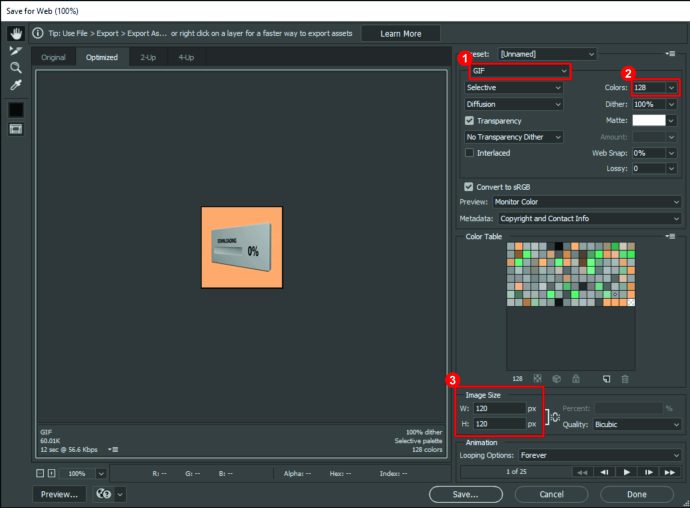
- Перейдіть до «Параметри циклу» в розділі «Анімація» та натисніть «Назавжди», що змусить зображення циклювати необмежено.
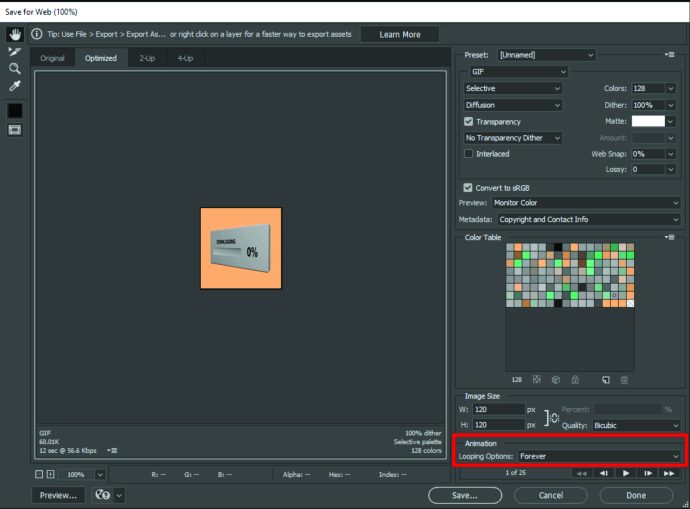
Після того, як ви успішно експортуєте файл, завантажте його в Slack, і він стане доступним для використання в розмовах.
Як додати смайли у своє ім’я в Slack
Неможливо вставити емодзі в ім’я Slack, але є зручний обхідний шлях для тих, хто хоче мати щось подібне.
Ви можете зробити своє ім’я в Slack унікальним, відредагувавши свій статус. Щоб зробити це, виконайте наведені нижче дії.
- У Slack натисніть на своє зображення, щоб відкрити меню профілю.
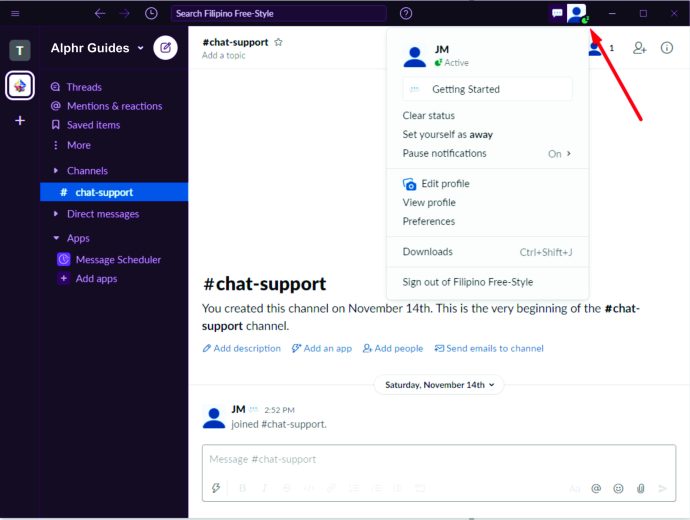
- Перше, що знаходиться під вашим іменем та зображенням, — це поле «Оновити свій статус». При натисканні на нього відкриється нове вікно, де можна встановити статус.
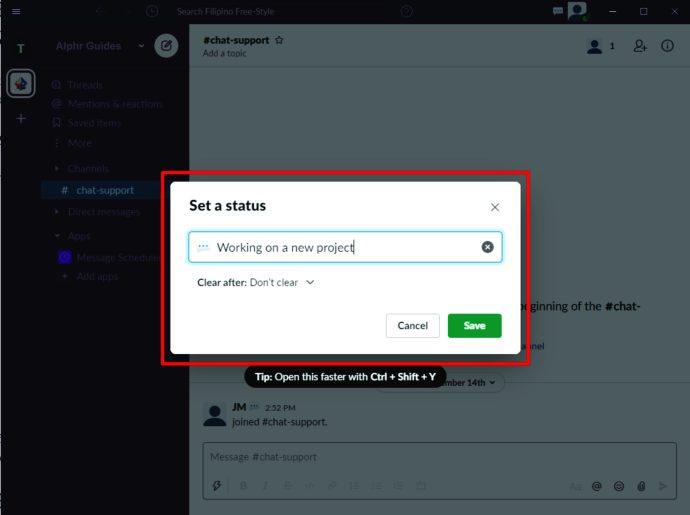
- Угорі ви побачите поле з текстом «Який у вас статус?» а поруч з текстом буде значок смайлика. Натисніть на цей значок, і з’явиться список смайлів. Виберіть один, потім натисніть кнопку «Зберегти».
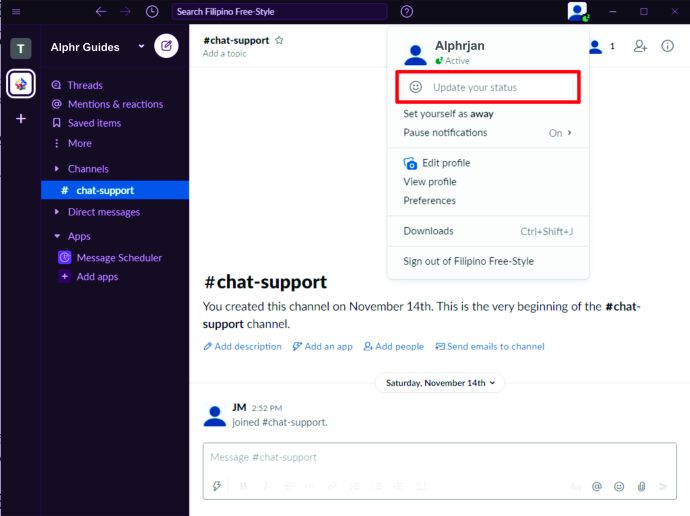
Після цього вибрані смайли з’являться біля вашого імені. Цей метод найбільш близький до вставки емодзі в ім’я Slack.
Як створити GIF-емодзі в Slack
Смайли GIF та рухомі смайли — це одне й те саме, тому найкращий спосіб додати смайли GIF у Slack — це виконати кроки, наведені в розділі, що стосується рухомих емоджі.
В Інтернеті є багато ресурсів для безкоштовних GIF-файлів, але ви можете створити власний GIF зі стандартного зображення. Існують також онлайн-інструменти для створення анімованого GIF з JPG, PNG, BMP або інших форматів зображень. Тим не менш, ті, хто володіє Photoshop або подібним програмним забезпеченням для редагування зображень, можуть вирішити створити власний GIF повністю з нуля.
Щоб створити анімований GIF у Photoshop, виконайте наступне:
- Відкрийте статичне зображення у Photoshop, перейдіть на панель інструментів і скористайтеся інструментом «Обрізати», щоб виділити частину, яку ви хочете показати в GIF.
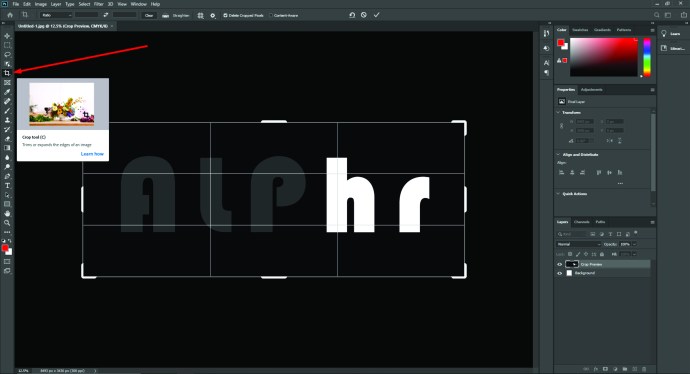
- Використовуйте інструмент «Лассо», щоб вибрати частини, які ви хочете перемістити. Оскільки кінцеві розміри будуть досить малі, вам не доведеться бути особливо обережними з вибором ласо.
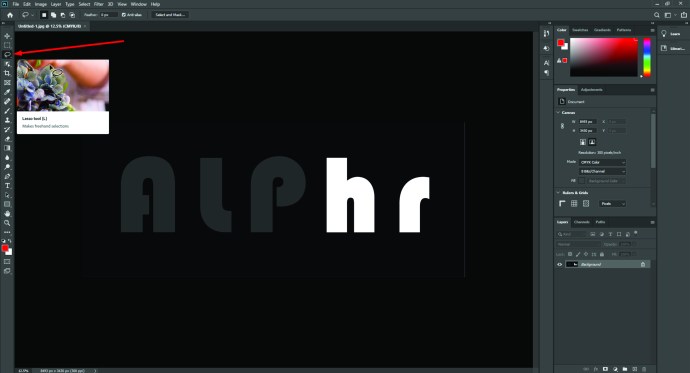
- Скопіюйте виділення на новий шар, потім поверніться до базового шару та видаліть фон із області виділення.
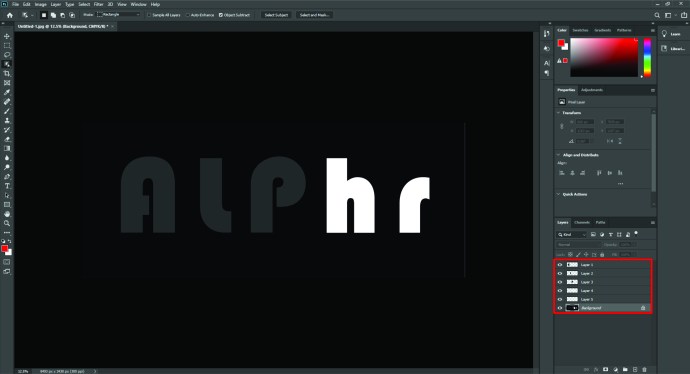
- Перебуваючи на фоновому шарі, виділіть ту саму частину, яку ви скопіювали раніше, і натисніть «Видалити». Ви побачите вікно «Заливка» – переконайтеся, що для нього встановлено значення «Врахування вмісту», «Звичайне змішування» та «100% непрозорість». Натисніть «ОК».
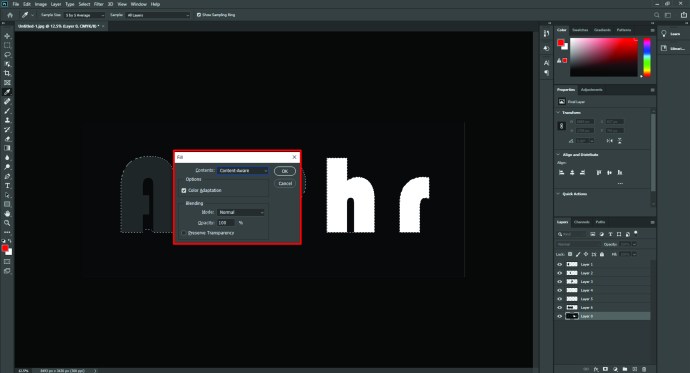
- Тепер продублюйте новий шар із скопійованим виділенням, а потім перейдіть до «Елементи керування трансформацією» для верхнього шару. Тут ви можете обертати або переміщувати виділення. Коли він буде в правильному положенні, натисніть «Enter».
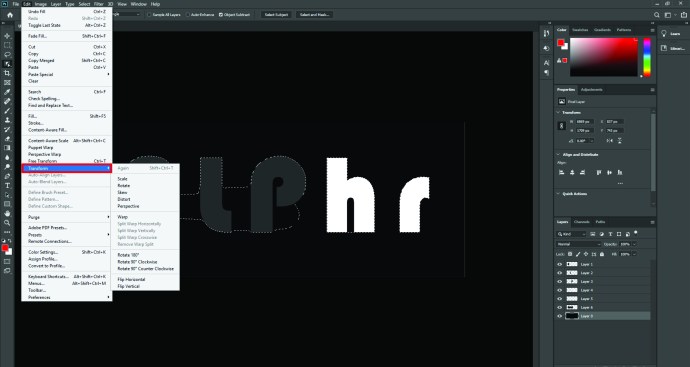
- Переконайтеся, що фон і перший скопійований шар видно. Увійдіть у меню, перейдіть до «Вікно», потім до «Часова шкала» та натисніть «Дублікати вибрані кадри».
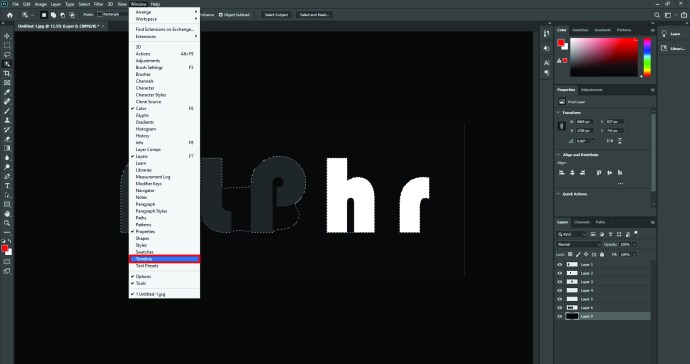
- Повторіть попередній крок, побачивши фон і другий відредагований шар копії. Потім виберіть, як довго триватиме кожен кадр, залежно від типу руху.

- Експортуйте файл GIF, дотримуючись кроків, описаних у розділі про переміщення емодзі.
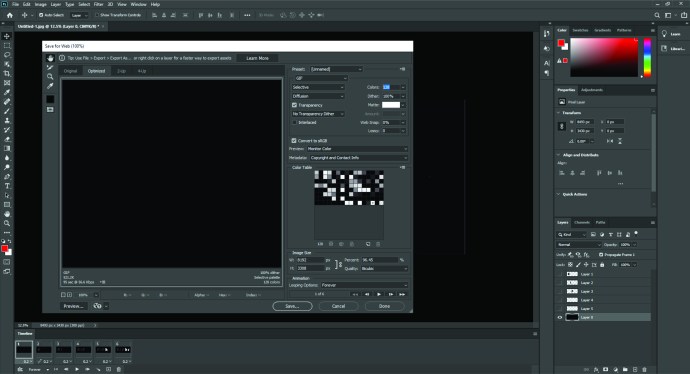
Цей метод може зайняти деякий час, залежно від того, наскільки добре ви розумієте Photoshop, але з деякими доробками можна створити унікальні GIF-файли та смайли Slack, яким позаздрить весь канал.

Додаткові поширені запитання
З: Як експортувати смайли в Slack?
В: У більшості випадків ви не зможете експортувати смайли безпосередньо в Slack, а додавати їх із пристрою.
З: Як додати масові смайли в Slack?
В: Щоб додати масові смайли в Slack, перейдіть до розділу Emoji у полі коментарів, натисніть «Додати Emoji», а в новому вікні перейдіть на вкладку Emoji Packs. Звідти ви зможете масово додавати доступні пакети.
Питання: Як створити власні смайли в Slack?
В: Створюйте власні смайли, завантажуючи зображення або анімовані GIF-файли в Slack. Усі користувацькі смайли будуть під вкладкою зі значком Slack.
З: Як додати власні смайли в Slack?
Відповідь: Щоб додати власні смайли в Slack, відкрийте розділ Emoji і натисніть «Додати смайли». Ви зможете завантажити будь-яке зображення – Slack відформатує його до відповідного розміру. Назвіть новий смайлик і натисніть «Зберегти».
Зробіть Slack власним
Смішні або цікаві користувацькі смайли можуть полегшити атмосферу в Slack. Тепер, коли ви навчилися створювати емодзі в Slack, поділіться своїми унікальними реакціями з усім каналом і зробіть робочий день набагато веселішим.